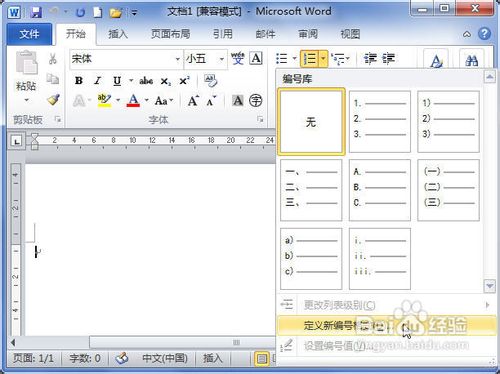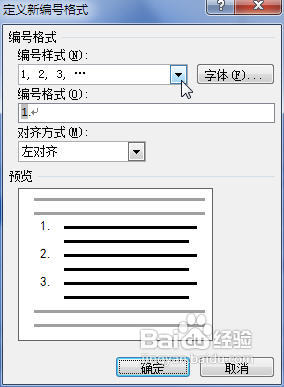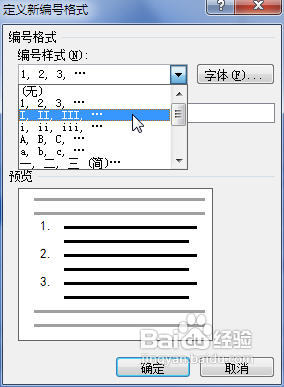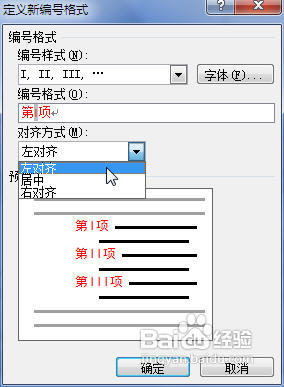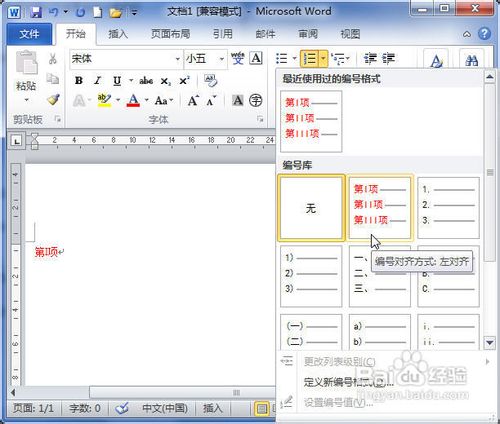Word2010中怎样设置自定义的编号
1、我们首先打开Word2010文档页面,在“段落”中单击“编号”下三角按钮。
2、接着在列表中选择“定义新编号格式”选项。
3、在“定义新编号格式”对话框中我们需要单击“编号样式”下三角按钮。
4、在列表中选择我们需要的编号样式,单击“字体”按钮。
5、接下来,在“字体”对话框中可以设置字体、大小、颜色编号格式,完成后单击“确定”按钮。
6、回到“定义新编号格式”对话框后,我们需要注意,“编号格式”中的编号代码不能改变。我们能做的仅仅是在这个代码前后输入自己的内容。
7、在“对齐方式”列表中,我们可以选择符合我们要求的对齐方式,单击“确定”按钮。
8、回到文档页面,在“段落”中单击“编号”下三角按钮后,我们就可以在列表中选择刚才自定义的编号格式了。
声明:本网站引用、摘录或转载内容仅供网站访问者交流或参考,不代表本站立场,如存在版权或非法内容,请联系站长删除,联系邮箱:site.kefu@qq.com。
阅读量:53
阅读量:24
阅读量:37
阅读量:87
阅读量:94